SharePoint 管理センターから SharePoint Online ユーザー プロファイルを管理する
この記事は、Microsoft 365 のグローバル管理者と SharePoint 管理者向けです。
SharePoint Server を実行している場合は、「SharePoint Server でのユーザー プロファイル サービスの管理」を参照してください。
管理者でない場合は、プロファイルの変更に関する情報については、「 Office Delve でプロファイルを表示して更新 する」を参照してください。
ほとんどの組織では、 SharePoint 管理センターでユーザー プロファイル設定を変更する必要はありません。 ユーザー プロファイル設定を操作する必要がある組織については、この記事で最も一般的なタスクについて説明します。
カスタム ユーザー プロパティを作成および編集する
Microsoft 365 では、ID は Microsoft Entra ID によって管理されます。 詳細については、「Microsoft 365 ID と Microsoft Entra ID について」を参照してください。 SharePoint は、「ユーザー プロファイルの 同期について」の説明に従って、このプロファイル情報を受け取ります。 ユーザーに関する追加情報を保存する必要がある場合は、従来の SharePoint 管理センターでカスタム プロパティを作成できます。 これを行う方法については、「 SharePoint でユーザー プロファイル プロパティを追加および編集する」を参照してください。
注:
SharePoint 管理センターでユーザー のサブタイプを作成する代わりに、グループの比較にMicrosoft 365 管理センターを使用するか、Microsoft Entra管理センターを使用して動的メンバーシップを持つグループを作成することをお勧めします。
ユーザーの OneDrive の管理者を追加および削除する
次の手順に従って、OneDrive の所有権を別のユーザーに譲渡するか、別のユーザーの OneDrive を完全に制御できます。
- SharePoint 管理センター の[その他の機能] に移動し、組織の管理者権限を持つアカウントでサインインします。
注:
21Vianet (中国) によって運用されている Office 365 を使用している場合は、Microsoft 365 管理センターにサインインし、次に SharePoint 管理センターに移動して [その他の機能] ページを開きます。
[ユーザー プロファイル] で、[開く] を選択します。
[人] の [ユーザー プロファイルの管理] を選択します。
![[ユーザー プロファイル] ページの [ユーザー プロファイルの管理] リンク](sharepointonline/media/de423783-b0dd-4742-a937-c634936f0dca.png)
ユーザーの名前を入力し、[検索] を選択します。
ユーザーを右クリックし、[ サイト コレクションの所有者の管理] を選択します。
OneDrive の管理者を追加および削除し、[OK] を選択 します。
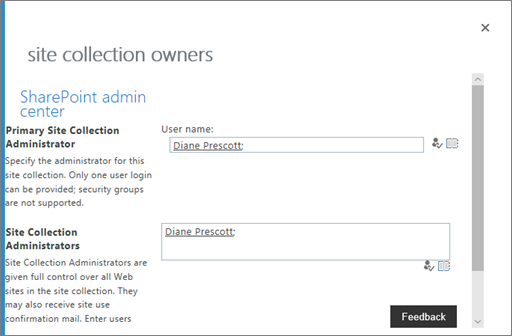
警告
独自の OneDrive の管理者としてユーザーを削除しないでください。 これを行うと、多くのエクスペリエンスが中断します。
ユーザー アカウントが削除対象としてマークされたときに OneDrive の所有権をユーザーのマネージャーに自動的に転送する方法については、「 アクセス委任を設定する」を参照してください。
対象ユーザーの管理 (クラシック エクスペリエンス)
対象ユーザーは、次の内容に基づいて特定のユーザーにのみ表示されるように、ページ上のコンテンツをカスタマイズできます。
配布リストまたはセキュリティ グループのメンバーシップ
レポート構造内の場所、またはユーザー プロファイルの公開情報
たとえば、特定の地理的な場所にいるユーザーにのみナビゲーション リンクを表示できます。 対象ユーザーの使用と、モダン エクスペリエンスでの対象ユーザーのターゲット設定の使用に関する情報については、「 特定の対象ユーザーにコンテンツをターゲットにする」を参照してください。
注:
対象ユーザーに基づいてカスタマイズできるのは、クラシック テンプレートを使用するサイトのみです。
対象ユーザーはセキュリティ機能ではありません。 ユーザーの特定のグループに関連するコンテンツを配信するのに役立ちますが、適切なアクセス許可を持つユーザーがコンテンツを利用できないようにします。
対象ユーザーまたは対象ユーザールールを追加、編集、または削除するには、[対象ユーザーの管理] ページに移動します。
- SharePoint 管理センター の[その他の機能] に移動し、組織の管理者権限を持つアカウントでサインインします。
注:
21Vianet (中国) によって運用されている Office 365 を使用している場合は、Microsoft 365 管理センターにサインインし、次に SharePoint 管理センターに移動して [その他の機能] ページを開きます。
[ユーザー プロファイル] で、[開く] を選択します。
[People] で、[対象ユーザーの管理] を選択します。
![ユーザー プロファイル ページの [対象ユーザーの管理] リンク](sharepointonline/media/5d94f074-ce73-4b11-a415-027e1b65b547.png)
新しい対象ユーザーの作成:
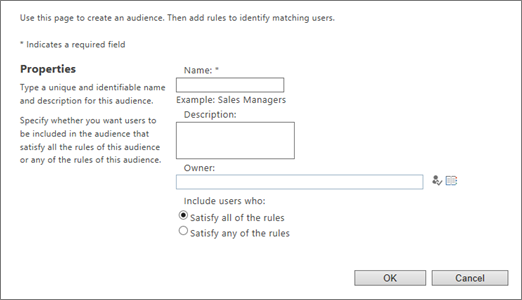
対象ユーザーの新しいルールを作成する:
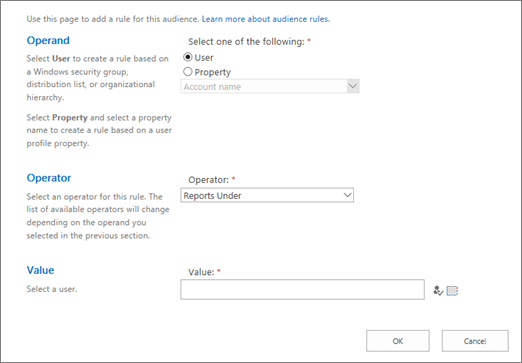
対象ユーザーはおよそ毎週コンパイルされ、対象ユーザーのコンパイル後にのみ対象ユーザーメンバーを表示できます。 [ユーザー プロファイル] ページには、対象ユーザーの数、未コンパイルの対象ユーザーの数、コンパイルの状態と時間が表示されます。
一部のユーザーの OneDrive の作成を無効にする
一部のユーザーが OneDrive を使用するライセンスを持っていても、OneDrive を作成したくない場合 (規制上の理由など) は、ユーザーが作成できないようにすることができます。
注:
ユーザーが既に OneDrive を作成している場合、次の設定を変更しても削除されません。
- SharePoint 管理センター の[その他の機能] に移動し、組織の管理者権限を持つアカウントでサインインします。
注:
21Vianet (中国) によって運用されている Office 365 を使用している場合は、Microsoft 365 管理センターにサインインし、次に SharePoint 管理センターに移動して [その他の機能] ページを開きます。
[ユーザー プロファイル] で、[開く] を選択します。
[People] で、[ユーザーのアクセス許可の管理] を選択します。
![[ユーザー プロファイル] ページの [ユーザーのアクセス許可の管理] リンク](sharepointonline/media/946e0564-2e7d-40a6-8603-cc3534a557be.png)
既定では、"外部ユーザーを除くすべてのユーザー" には、"個人用サイトの作成" (OneDrive の作成や、フォローされているサイトや頻繁なサイトなどのユーザー データの保存を含む) へのアクセス許可があります。 そのグループを削除し、特定のグループを追加して、ライセンスを持つユーザーのサブセットのみが OneDrive を作成できるようにします。
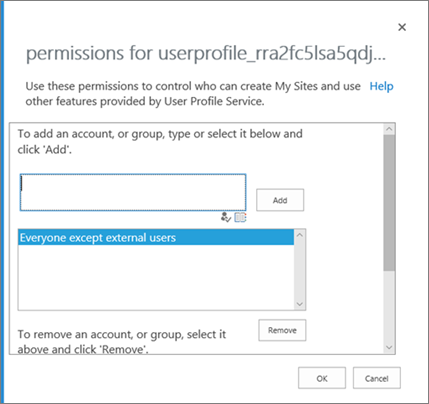
注:
[OneDrive チェックを無効にする] ボックスは無効です。 [個人用サイトの作成] チェック ボックスを使用して、OneDrive を作成するアクセス許可を持つセキュリティ グループを指定します。
- [OK] を選択します。
フィードバック
以下は間もなく提供いたします。2024 年を通じて、コンテンツのフィードバック メカニズムとして GitHub の issue を段階的に廃止し、新しいフィードバック システムに置き換えます。 詳細については、「https://aka.ms/ContentUserFeedback」を参照してください。
フィードバックの送信と表示